Содержание серии
Материалы цикла представляют собой мои личные конспекты. Нет времени превращать их в полноценные обучающие статьи, и поэтому свободное отношение к слову может расстроить граммар-наци. Также не исключено, что использование каких-то картинок нарушит авторские права. Это нехорошо, но давно не помню, где и что брал... Я предупредил.
- Введение
- 🗜 Трансформация объектов
- 🎼 Линии и сетки
- ➰ Контуры
- ✍️ Обводка
- 🎨 Цвет, заливка
- 🔶 Фигуры
- 🔠 Текст
- 🏰 Векторная графика: техники рисунка
- 💪 Shape Builder Tool (Создание фигур) – ⇧M
- ✏️ Рисование фигур линиями и инструментом быстрой заливки
- ❤️ «Оформление» (Appearance) – палитра и раздел палитры «Свойства»
- 📐 Направляющие и линейки
- 🚶🏻♂️ Переходы (Blend)
- 🎁 Перспектива
- 🎩 Cтили графики
- 🔣 Символы
- 🏀 Сетчатые объекты (meshes)
- 👩 Ресницы, брови, волосы
- 🖌 Кисти и ластик
- ☀️ Распределение объектов по кругу
- 🦊 Советы и хитрости
- 🛠 Инструменты+
- ⌨️ Горячие клавиши
- 🖨 Печать
🔵 Выбор объектов в палитре слоев
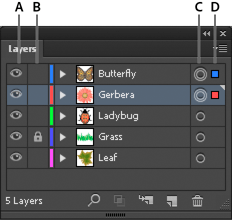
Нажатие в обоих столбцах привет к выделению элементов слоя или группы.
Отличие.
- Выбор в колонке С означает выбор группы или слоя, как единого целого. Эффекты панели «Оформление» в этом случае будут применяться к группе/ слою, как единому целому.
- Выбор в колонке D означает выбор всех элементов группы/слоя по отдельности. Их можно удалить, переместить одновременно. Но, если применить к ним эффект панели «Оформления» он будет применен к каждому по отдельности — обводки будут пересекаться, градиенты растягиваться на ширину объекта, а не группы и т.д.
Однако, применить к элементам эффект панели «Оформление» можно только нажав на кружок C.
Если кнопка Target отображается в виде одиночного кольца, к элементу нельзя применить никакие эффекты.
Цветной квадратик столбца D указывает, что объекты слоя выделены. Если выделены не все элементы, то квадратик будет меньшего размера.
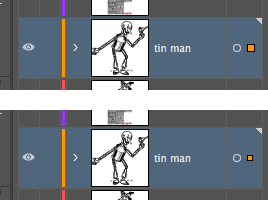
Чтобы перенести выделенные элементы на другой слой, можно перетащить на него квадратик.

Светлый треугольник в правом верхнему углу — дополнительный индикатор, что слой выбран. Но необязательно, что-то на нем выделено.


